Python install命令
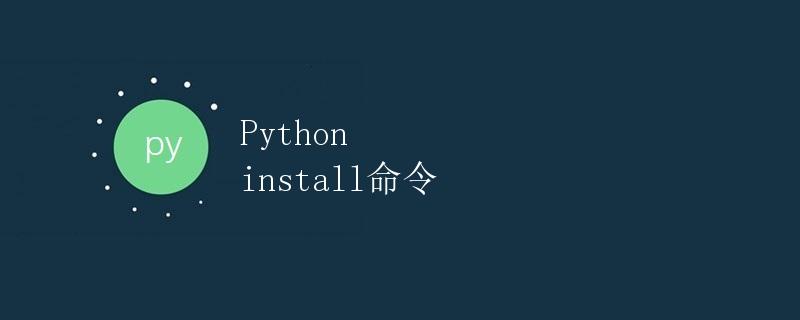
在使用Python编写和运行程序之前,我们需要先安装Python解释器。Python的安装过程通常很简单,只需几个简单的步骤就能完成。本文将详细介绍如何使用不同的操作系统安装Python,以及一些常见的问题和解决方案。
Windows系统上的Python安装
在Windows系统中,我们可以通过以下步骤安装Python:
- 首先,打开Python官方网站(https://www.python.org/downloads/windows/)并下载最新的Python安装程序,选择与您的操作系统和位数(32位或64位)匹配的版本。
-
打开下载的安装程序,选择“Customize installation”选项以进行自定义安装设置。在这一步骤中,您可以选择更改Python的安装路径或添加其他组件。
-
在“Optional features”选项中,您可以选择是否安装“pip”,这是Python的包管理工具。强烈建议安装pip,因为它可以帮助您管理和安装Python的各种库和模块。
-
在“Advanced options”选项中,您可以选择将Python添加到系统路径中,以便可以在任何位置运行Python解释器。如果选择此选项,请确保将Python添加到系统路径。
-
点击“Install”按钮开始安装Python。安装过程可能需要一些时间,请耐心等待。
-
安装完成后,您可以在“Advanced options”选项中选择打开IDLE(Python的集成开发环境)。
-
要验证Python是否成功安装,请在命令提示符下输入“python –version”。如果显示Python的版本号,则表示安装成功。
以下是一个示例代码和运行结果用于验证Python安装成功:
C:\> python --version
Python 3.9.2
macOS系统上的Python安装
在macOS系统上,您可以按照以下步骤安装Python:
- 首先,打开Python官方网站(https://www.python.org/downloads/mac-osx/)并下载最新的Python安装程序,选择与您的系统版本匹配的版本。
-
双击下载的安装程序以开始安装过程。在安装窗口中,选择“Install for all users”选项以将Python安装到系统范围内。
-
选择您想要将Python安装到的目标文件夹,并点击“Continue”按钮。
-
在接下来的几个步骤中,您可以修改一些安装选项,如添加“pip”和“pydoc”到命令行,以及选择其他组件。
-
点击“Install”按钮开始安装Python。如果您收到系统提示,要求您输入管理员密码,请输入密码继续安装。
-
安装完成后,您可以在“Launchpad”中找到Python应用程序,并从那里打开Python解释器。
-
要验证Python是否成功安装,请在终端中输入“python3 –version”。如果显示Python的版本号,则表示安装成功。
以下是一个示例代码和运行结果用于验证Python安装成功:
$ python3 --version
Python 3.9.2
Linux系统上的Python安装
在大多数Linux发行版中,Python通常已经预装。您可以通过以下步骤验证Python是否已安装:
- 打开终端并输入“python3 –version”。
-
如果显示Python的版本号,则表示Python已经安装。否则,您需要安装Python。
对于Debian和Ubuntu发行版,请使用以下命令安装Python:
$ sudo apt-get update
$ sudo apt-get install python3
对于CentOS和Fedora发行版,请使用以下命令安装Python:
$ sudo yum update
$ sudo yum install python3
对于其他Linux发行版,请参考其官方文档以了解如何安装Python。
常见问题和解决方案
在安装Python时,可能会遇到一些常见的问题。以下是一些常见问题和解决方案:
1. 安装程序无法下载Python安装文件。
在某些情况下,可能由于网络问题导致无法下载Python安装文件。您可以尝试使用浏览器手动下载Python安装文件,然后在安装程序中选择下载好的文件进行安装。
2. 安装完成后无法在命令行中运行python命令。
这可能是由于Python未被添加到系统路径中所致。您可以通过以下步骤将Python添加到系统路径:
- Windows系统:在开始菜单中搜索“环境变量”,然后选择“编辑系统环境变量”。在打开的窗口中,点击“环境变量”按钮,在“系统变量”下找到名为“Path”的变量,点击“编辑”按钮,然后添加Python的安装路径(例如:C:\Python39\)。
-
macOS系统:打开终端并输入以下命令来编辑配置文件(如果没有则新建一个):
$ nano ~/.bash_profile
在打开的文件中,添加以下行并保存:
export PATH="/Library/Frameworks/Python.framework/Versions/3.9/bin:$PATH"
然后退出终端,重新打开一个新的终端窗口。
- Linux系统:打开终端并输入以下命令来编辑配置文件(根据您使用的发行版可能会有所不同):
$ nano ~/.bashrc
在打开的文件中,添加以下行并保存:
export PATH="/usr/local/bin/python3:$PATH"
然后运行以下命令以使配置文件生效:
$ source ~/.bashrc
3. 安装完成后无法找到IDLE。
在某些情况下,安装程序可能没有将IDLE(Python的集成开发环境)添加到系统菜单中。您可以在开始菜单中搜索“IDLE”或在终端中运行“idle”命令来打开IDLE。
4. 安装过程中出现错误信息。
如果在安装过程中遇到错误信息,请仔细阅读错误信息,并尝试在Python官方网站或各种论坛和社区中查找解决方案。也可以尝试重新下载安装程序并重新运行安装程序。
总结
本文详细介绍了如何在Windows、macOS和Linux系统上安装Python。通过按照上述步骤进行操作,您将能够成功安装Python并开始编写和运行Python程序。如果在安装过程中遇到问题,请参考本文提供的解决方案或在Python官方网站上查找更多信息和资源。
 极客教程
极客教程